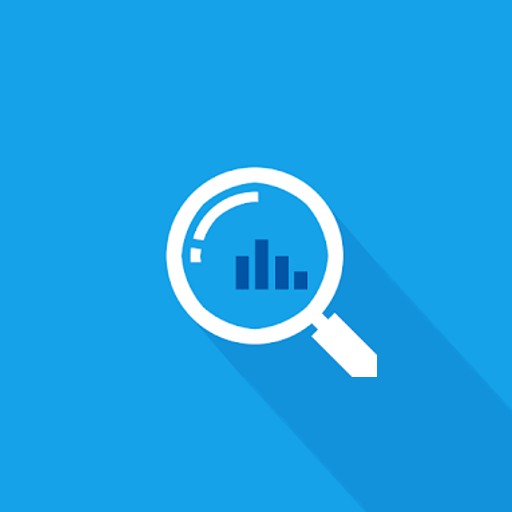Jumlah masa yang saya habiskan menggunakan komputer saya telah meningkat dengan ketara. Jadi saya cuba memikirkan cara untuk menghidupkan komputer pada masa yang dikehendaki atau mematikan komputer pada masa yang dikehendaki dengan pelbagai cara. Sebagai ciri asas, anda boleh menjadualkan masa untuk menutup komputer anda selepas menggunakannya. Anda juga boleh menetapkan penggera untuk memberitahu anda melalui pemberitahuan pada masa tertentu, jadi mari kita lihat satu persatu.
Isi kandungan
Bagaimana untuk memasang muat turun pengawal masa
Saya akan menerangkan berdasarkan bahawa anda menggunakan Windows. Muat turun melalui perpustakaan perisian Naver. Selepas anda memuat turun fail, anda boleh memasangnya. Kadangkala, jika anda memerlukan versi bukan pemasangan, anda boleh memuat turunnya dari blog pembangun dan nyahzipnya di tempat yang sesuai.

Skrin asas pengawal masa
Mula-mula, jalankan program Pengawal Masa. Skrin lalai adalah seperti berikut.

Cara menggunakan Time Guard
Butang di bahagian atas skrin program memilih tarikh dan masa kaedah tamat/kira detik/masa tertentu/masa penggunaan, menetapkan masa khusus yang diingini dan memilih fungsi untuk dilaksanakan. Selepas itu, anda boleh menekan butang ‘Mula’ dan semak masa yang dijadualkan yang ditetapkan dalam program dan fungsi yang akan dilaksanakan. Akhir sekali, TimeGuard boleh membatalkan fungsi penutupan komputer automatik dengan menekan butang Batal.
Penutupan Penjadualan
Ini adalah ciri paling asas yang akan anda gunakan. Jika anda menekan butang Tarikh/Masa, anda boleh menetapkan tarikh dan masa tertentu seperti yang ditunjukkan dalam skrin di bawah. Buat masa ini, mari kita tetapkan untuk ditutup pada 2:39 PM dengan menekan butang ‘Keluar’. Apabila tetapan selesai, anda boleh mengesahkan bahawa jadual penutupan komputer telah ditetapkan seperti yang ditunjukkan pada skrin kanan.

Menyediakan kira detik
Fungsi kira detik ialah kaedah mengurangkan masa untuk melaksanakan fungsi. Ia muncul apabila anda menekan butang di bawah, dan ia mengira detik masa yang ditetapkan dalam beberapa saat. Apabila kira detik bermula dan mencapai 0 saat, fungsi yang dipilih akan dilaksanakan. Anda boleh memilih ciri yang anda mahukan.

fungsi penggera
Salah satu ciri kegemaran saya ialah anda boleh menetapkan penggera untuk dimaklumkan pada masa yang anda mahukan. Ia sangat mudah kerana anda boleh memasa penggera atau menetapkan hari peringatan berulang.

Pengawal Masa Fungsi Lain
Tetapkan sentiasa pada ciri teratas
Timeguard menyediakan ciri peringkat teratas (sentiasa di atas). Jika anda klik bahagian ON pada fungsi ini, ia akan ditukar kepada OFF. Jika ia OFF, ia akan ditukar kepada ON. Kerana ia meletakkan program di hadapan pada skrin tetingkap, program lain tidak boleh menutup pengawal masa.

Keutamaan
Di samping itu, seperti yang anda lihat dalam tetapan persekitaran, Pengawal Masa boleh ditetapkan dalam pelbagai tetapan. Sama ada Windows 7 atau Windows 10, anda boleh menetapkannya untuk berjalan secara automatik apabila anda bermula, dan anda boleh menetapkan fungsi seperti menerima pemberitahuan satu minit lebih awal.

Rujukan
Apl berkaitan
Berikut adalah beberapa artikel lain yang berkaitan dengan kategori itu: